Hogyan törölhető a SmartArt csak az Excelben?
Tegyük fel, hogy több objektumot illesztett be egy munkalapba, például képeket, diagramokat, automatikus alakzatokat, intelligens művészeteket, és most csak el akarja távolítani az összes intelligens művészetet, hogyan teheti meg?
A SmartArt törlése az Ugrás speciális funkcióval
Töröljön egyszerre több SmartArt a Kutools for Excel segítségével
 A SmartArt törlése az Ugrás speciális funkcióval
A SmartArt törlése az Ugrás speciális funkcióval
Ha a munkalapon csak Smart Arts található, akkor a Speciális funkcióval gyorsan kiválaszthatja az összes Smart Arts alkalmazást, majd a törléshez nyomja meg a Delete gombot.
1. Engedélyezze a Smart Arts törléséhez szükséges munkalapot, majd kattintson a gombra Kezdőlap > Keresés és kiválasztás > Ugrás a különlegességre. Lásd a képernyőképet:

2. Ezután a Ugrás a különlegességre párbeszédpanelen ellenőrizze tárgyak választási lehetőség. Lásd a képernyőképet:

3. kettyenés OK. Most az összes Smart Arts kiválasztva van, és nyomja meg a gombot töröl gombot a törléshez.
Ez azonban nem megfelelő, ha több objektum van, a Smart Arts-on kívül az összes objektumot egyidejűleg választja ki a Go To Special használatával. De az alábbi praktikus eszközzel Kutools az Excel számára, gyorsan csak a Smart Arts programot törölheti.
 Töröljön egyszerre több SmartArt a Kutools for Excel segítségével
Töröljön egyszerre több SmartArt a Kutools for Excel segítségével
Ha van Kutools az Excel számára telepítve van, használhatja azt Illusztrációk és objektumok törlése segédprogram csak a Smart Arts törléséhez.
| Kutools az Excel számára, Több mint 300 a praktikus funkciók megkönnyítik a munkáját. |
Után ingyenes telepítés Kutools for Excel, kérjük, tegye a következőket:
1. Engedélyezze a Smart Arts törléséhez szükséges munkalapot, majd kattintson a gombra Kutools > töröl > Illusztrációk és objektumok törlése. Lásd a képernyőképet:
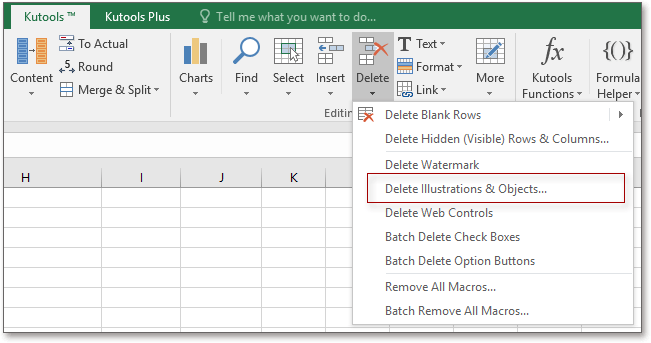
2. Ezután a megjelenő párbeszédpanelen ellenőrizze Okos művészetek opció csak alatt töröl szakaszban, majd ellenőrizze Aktív lap, Válassza ki a lapokat or Minden lap opció, amire szüksége van a Benéz szakasz. Lásd a képernyőképet

Kattints Ok, most csak a Smart Arts törlődik.
A Kutools az Excel számára'S Illusztráció és objektumok törlése segédprogrammal, csak diagramokat, képeket törölhet az aktív munkalapon, a kijelölt munkalapokat vagy a teljes munkafüzetet, valamint diagramokat, vonalakat és szövegdobozokat is törölhet. Kattintson ide, ha többet szeretne megtudni erről a segédprogramról.
Relatív cikkek:
A legjobb irodai hatékonyságnövelő eszközök
Töltsd fel Excel-készségeidet a Kutools for Excel segítségével, és tapasztald meg a még soha nem látott hatékonyságot. A Kutools for Excel több mint 300 speciális funkciót kínál a termelékenység fokozásához és az időmegtakarításhoz. Kattintson ide, hogy megszerezze a leginkább szükséges funkciót...

Az Office lap füles felületet hoz az Office-ba, és sokkal könnyebbé teszi a munkáját
- Füles szerkesztés és olvasás engedélyezése Wordben, Excelben és PowerPointban, Publisher, Access, Visio és Project.
- Több dokumentum megnyitása és létrehozása ugyanazon ablak új lapjain, mint új ablakokban.
- 50% -kal növeli a termelékenységet, és naponta több száz kattintással csökkenti az egér kattintását!
